Wie setzt man den Passcode für die Bildschirmzeit zurück? 4 verschiedene Methoden
Oct 15, 2025 • Filed to: iOS Probleme beheben • Proven solutions
Das haben wir alle schon erlebt. Unsere Kinder sind zu viel mit ihren Handys oder iPads beschäftigt, und wir müssen die Bildschirmzeit begrenzen. Wir haben den Passcode eingegeben, aber irgendwie schaffen es unsere Kinder, ihn zu knacken, und dann sehen sie sich wieder stundenlang Peppa Pig an. Zum Glück gibt es eine Möglichkeit, den Passcode für die Bildschirmzeit zurückzusetzen; wenn Sie ihn lernen müssen, sind Sie hier richtig.
Sie erfahren, wie Sie den Passcode für die Bildschirmzeit zurücksetzen können, wenn Sie ihn sich merken müssen.
Also, fangen wir an.

- Was ist der Bildschirmzeit-Passcode?
- Wie setzt man den Passcode für die Bildschirmzeit auf dem iPhone zurück?
- Zurücksetzen mit "Passcode vergessen?" in den Einstellungen
- Zurücksetzen mit "Alle Inhalte und Einstellungen löschen" in den Einstellungen
- Verwenden Sie iTunes zum Zurücksetzen
- Bonus-Tipp: Wie kann man den Passcode für die Bildschirmzeit einfach entsperren?
- Allgemeine FAQs
Was ist der Bildschirmzeit-Passcode?
Bildschirmzeit Passcode ist eine neue Funktion, mit der Sie einen Passcode für Bildschirmzeit festlegen können. Wenn die Bildschirmzeit aktiviert ist, müssen Sie einen Passcode eingeben, um auf die Bildschirmzeit zuzugreifen. Auf diese Weise können Sie sicherstellen, dass nur Sie Zugriff auf die Bildschirmzeit haben, und es wird außerdem erschwert, dass jemand die Bildschirmzeit ohne Ihre Zustimmung deaktiviert.
Aber manchmal vergisst man den Passcode für die Bildschirmzeit und steht vor dem Nichts. Um Ihnen zu helfen, finden Sie hier einige Methoden, die Ihnen helfen können.

Wie setzt man den Passcode für die Bildschirmzeit auf dem iPhone zurück?
Im Folgenden finden Sie drei verschiedene Methoden zum Zurücksetzen des Bildschirmzeit Passcode auf dem iPhone:
Zurücksetzen mit "Passcode vergessen?" in den Einstellungen
Um die erste Methode zu verwenden, müssen Sie den Passcode für die Bildschirmzeit in den iPhone-Einstellungen zurücksetzen. Gehen Sie dazu zu Einstellungen-> Bildschirmzeit-> Passcode für Bildschirmzeit ändern und geben Sie einen beliebigen Passcode ein. Tippen Sie anschließend auf "Passcode vergessen" und geben Sie Ihr Apple-ID-Passwort ein. Dadurch können Sie den Passcode zurücksetzen.

Dies ist die einfachste Methode zum Zurücksetzen des Bildschirmzeit Passcode, aber sie funktioniert nur, wenn Sie Ihr Apple ID-Passwort kennen.
Zurücksetzen mit "Alle Inhalte und Einstellungen löschen" in den Einstellungen
Wenn Sie die oben beschriebene Methode nicht ausprobieren möchten oder sie für Sie im Moment nicht funktioniert, können Sie dies versuchen.

Gehen Sie dazu auf Einstellungen-> Allgemein-> Zurücksetzen-> Alle Inhalte und Einstellungen löschen. Dadurch werden alle Ihre Daten auf dem Gerät gelöscht und der Screen Time-Passcode zurückgesetzt.
Verwenden Sie iTunes zum Zurücksetzen
Hier ist die letzte Möglichkeit, die Sie versuchen können, wenn die oben genannten Methoden nicht funktionieren. Dazu müssen Sie Ihr Gerät mit iTunes verbinden und dann Ihr Gerät in der linken Seitenleiste auswählen.

Klicken Sie danach auf die Schaltfläche "iPhone wiederherstellen" und bestätigen Sie. Dadurch werden alle Ihre Daten auf dem Gerät gelöscht und der Bildschirmzeit Passcode zurückgesetzt.
Mit diesen Methoden können Sie den Bildschirmzeit Passcode auf Ihrem iPhone zurücksetzen. Wir hoffen, dass eine dieser Methoden für Sie geeignet ist. Aber wenn Sie Probleme mit dem iPhone haben oder es so repariert werden soll, wie Sie es wünschen, können Sie mit den folgenden Methoden fortfahren.
Mit dieser Methode können Sie nicht nur den Passcode für die Bildschirmzeit zurücksetzen, sondern auch andere iOS-Probleme wie Verzögerungen, Einfrieren usw. beheben.
Wir wollen also wissen, wie es funktioniert.
Bonus-Tipp: Wie kann man den Passcode für die Bildschirmzeit einfach entsperren?
Dr. Fone - Bildschirmsperre ist ein leistungsstarkes Tool, mit dem Sie den Bildschirmzeit Passcode schnell entsperren können. Es ist einfach zu bedienen und hat eine benutzerfreundliche Schnittstelle.

Darüber hinaus kann es auch verwendet werden, um andere iOS-Probleme zu beheben, wie z. B. Verzögerungen, Einfrieren, usw.
Hier erfahren Sie, wie Sie damit den Bildschirmzeit Passcode zurücksetzen können:
Schritt #1: Herunterladen und Installieren von Dr. Fone - Bildschirmsperre
Um den Prozess zu starten, müssen Sie Dr. Fone- Bildschirmsperre herunterladen und auf Ihrem Computer installieren. Sie müssen Dr. Fone - Bildschirmsperre auf Ihrem Computer installieren. Der Installationsprozess ist relativ einfach, und Sie können das Tool auf Ihren macOS- oder Windows-Computer herunterladen.
Schritt #2: Einrichten des Werkzeugs
Sobald Sie dieses Tool installiert haben, starten Sie es auf Ihrem Computer. Danach wählen Sie "Bildschirmzeit-Passcode entsperren" auf der Hauptschnittstelle des Tools.
Klicken Sie nun auf die Option Bildschirmzeit-Passcode entsperren auf der rechten Seite des Bildschirms.

Schritt #3: Funktion "Mein Telefon suchen" ausschalten
Danach müssen Sie die Funktion "Mein Telefon suchen" auf Ihrem iPhone ausschalten. Gehen Sie dazu zu Einstellungen-> iCloud-> Mein Telefon suchen und schalten Sie es aus.
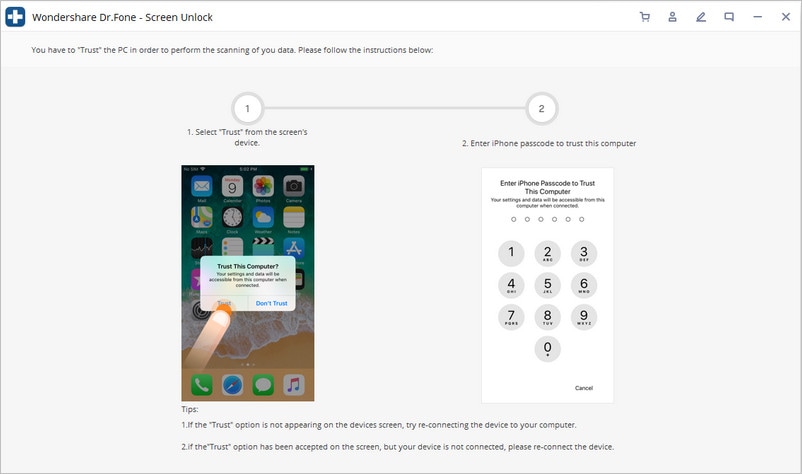
Wenn Sie es nicht ausschalten, ist dieses Verfahren nutzlos, da Sie mit der Funktion "Mein Telefon suchen" den Bildschirmzeit Passcode nicht zurücksetzen können.
Dies ist also obligatorisch.
Schritt #4: Schließen Sie Ihr iPhone an:
Verbinden Sie nun Ihr iPhone über das Lightning-Kabel mit dem Computer. Es kann vorkommen, dass Ihr iPhone keine Verbindung mit dem Computer herstellt. In diesem Fall müssen Sie das Kabel austauschen, und Ihr iPhone ist wieder verbunden. Klicken Sie anschließend auf die Schaltfläche "Jetzt freischalten" des Tools.
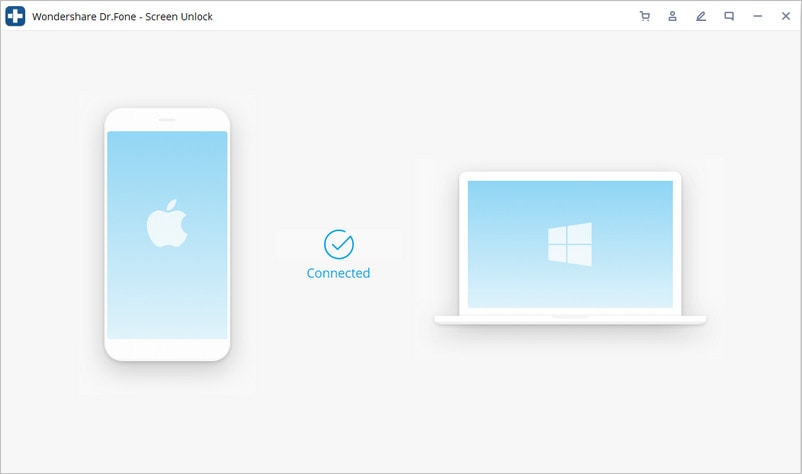
Schritt #5: Entsperren Sie den Passcode für die Bildschirmzeit:
Warten Sie nun ein paar Minuten, nachdem Sie auf die Schaltfläche "Entsperren" geklickt haben. Das war's! Ihr Bildschirmzeit Passcode wird in wenigen Minuten freigeschaltet.
So können Sie Dr. Fone verwenden, um Ihren Bildschirmzeit Passcode einfach zurückzusetzen. Das Beste an diesem Tool ist, dass es zusammen mit anderen nützlichen Tools geliefert wird, so dass Sie fast jedes iPhone-Problem beheben können.
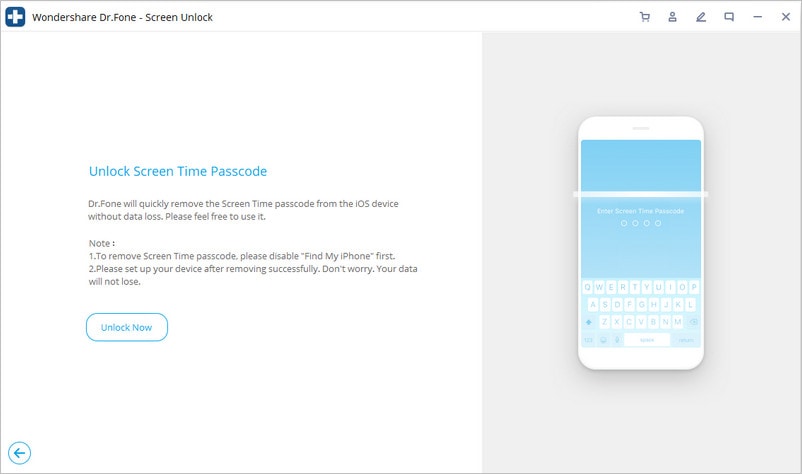
Darüber hinaus bietet dieses Tool auch einen guten Kundensupport. Wenn Sie also bei der Verwendung dieses Tools auf Probleme stoßen, können Sie sich jederzeit an den Kundensupport wenden, der Ihnen bei der Behebung des Problems helfen wird.
FAQs
Wir wissen, dass Ihnen viele Fragen durch den Kopf gehen. Deshalb haben wir versucht, einige der am häufigsten gestellten Fragen zum Zurücksetzen des Bildschirmzeit Passcode zu beantworten.
Keine Option zum Vergessen des Passcodes für die Bildschirmzeit: Was ist zu tun?
Wenn Sie keine Option zum Zurücksetzen des Bildschirmzeit Passcode sehen, läuft Ihr Gerät entweder mit einer älteren Version von iOS oder benötigt die Funktion noch.
In diesem Fall können Sie andere Methoden ausprobieren, wie z. B. iTunes oder das Dr. Fone -Bildschirm Entsperrungstool. Mit dieser Methode können Sie Ihren Bildschirmzeit Passcode problemlos zurücksetzen.
Wie kann ich den Passcode für die Bildschirmzeit deaktivieren, wenn ich ihn vergessen habe?
Wenn Sie den Bildschirmzeit Passcode entfernen möchten, sich aber nicht mehr daran erinnern können, brauchen Sie sich keine Sorgen zu machen, denn wir haben für Sie vorgesorgt. Sie müssen Ihr iPhone zurücksetzen, woraufhin es sich automatisch ausschaltet.
Kann ich meinen Bildschirmzeit Passcode wiederherstellen, wenn ich ihn vergessen habe?
Nein, Sie können Ihren Bildschirmzeit Passcode nicht wiederherstellen, wenn Sie ihn vergessen haben. Die einzige Möglichkeit, das Gerät zurückzusetzen, ist ein Werksreset oder die Verwendung des Tools von Dr. Fone - Bildschirm Entsperrungstool.
Kann ich den Bildschirmzeit Passcode umgehen?
Nein, es gibt keine Möglichkeit, den Bildschirmzeit Passcode zu umgehen. Die einzige Möglichkeit, das Gerät zurückzusetzen, ist ein Werksreset oder die Verwendung des Tools von Dr. Fone - Bildschirm Entsperrungstool.
Wie behebt man das Problem der nicht funktionierenden Bildschirmzeit?
Es gibt verschiedene Gründe für dieses Problem. Es kann an einer falschen Konfiguration oder an iOS-Problemen liegen. Sie können versuchen, Ihr iPhone zurückzusetzen, was das Problem höchstwahrscheinlich beheben wird.
Ist es möglich, den Bildschirmzeit Passcode ohne Apple ID zurückzusetzen?
Ja, Sie können den Screen Time Passcode ohne Apple ID zurücksetzen, aber Sie müssen das Tool verwenden Dr. Fone - Bildschirm Entsperrungstool.
Kann den Passcode für die Bildschirmzeit nicht ändern: Was ist zu tun?
Wenn Sie den Bildschirmzeit Passcode nicht ändern können, kann dies an einem Softwareproblem liegen. In diesem Fall können Sie versuchen, Ihr iPhone zurückzusetzen, wodurch das Problem höchstwahrscheinlich behoben wird.
Unterm Strich
Dies sind also einige der Methoden, mit denen Sie den Bildschirmzeit Passcode zurücksetzen können. Alle genannten Methoden funktionieren und werden Ihnen helfen, das Problem zu beheben. Der einfachste und bequemste Weg ist jedoch Dr. Fone.
Fone-Screen Unlock, weil es keine Rücksetzung auf die Werkseinstellungen erfordert, was bedeutet, dass Sie keine Daten verlieren werden. Wir empfehlen Ihnen daher diese Methode, da sie am bequemsten ist.
Das ist alles von unserer Seite in diesem Artikel. Wir hoffen, dass Sie jetzt alles über das Zurücksetzen des Bildschirmzeit Passcode wissen. Wenn Sie weitere Fragen haben, können Sie uns diese gerne stellen.
iPhone zurücksetzen
- iPhone zurücksetzen
- 1.1 iPhone ohne Apple-ID zurücksetzen
- 1.2 Einschränkungen zurücksetzen Passwort
- 1.3 iPhone Passwort zurücksetzen
- 1.4 iPhone zurücksetzen Alle Einstellungen zurücksetzen
- 1.5 Netzwerkeinstellungen zurücksetzen
- 1.6 Voicemail-Passwort zurücksetzen
- 1.7 iPhone-Batterie zurücksetzen
- iPhone Hard-Reset
- iPhone auf Werkseinstellungen zurücksetzen

Allrounder-Lösung für Smartphone




















Julia Becker
staff Editor
Kommentare